So aktualisieren Sie Ihre Google Play Musikbibliothek und finden Ihre fehlenden Titel

Eine der Stärken von Google Play Music ist neben dem verbalen Training, das Sie durch seinen langen Namen erhalten, das Hochladen Ihres eigene Musik, folgen Sie Podcasts und synchronisieren Sie alle Ihre Songs und Tracks auf allen Geräten. Gelegentlich benötigt Play Music jedoch eine Weile, um herauszufinden, ob Sie neue Songs hochgeladen haben oder ob es neue Episoden Ihrer Lieblings-Podcasts gibt. So aktualisieren Sie Ihre Bibliothek und suchen nach fehlenden Titeln.
Gelegentlich stellen Sie möglicherweise fest, dass Google Play Music Ihre Bibliothek nicht mit Musik oder Podcasts aktualisiert hat. Zum Beispiel wurde der Screenshot unten kurz nach einem Podcast in meiner Bibliothek, Episode 13, aufgenommen. Er ist jedoch nicht in der folgenden Liste.
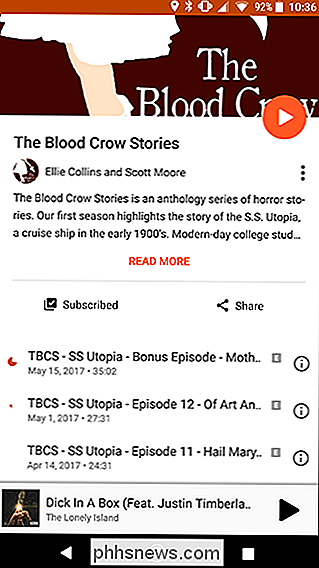
Um die neue Episode (oder alle fehlenden Dateien) zu finden, gehe zum Hauptbildschirm Tippen Sie auf das Menü mit den drei Zeilenmenüs in der oberen linken Ecke.
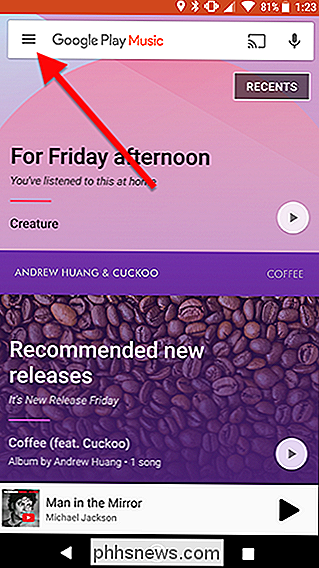
Scrollen Sie im Seitenleistenmenü nach unten und tippen Sie auf Einstellungen.
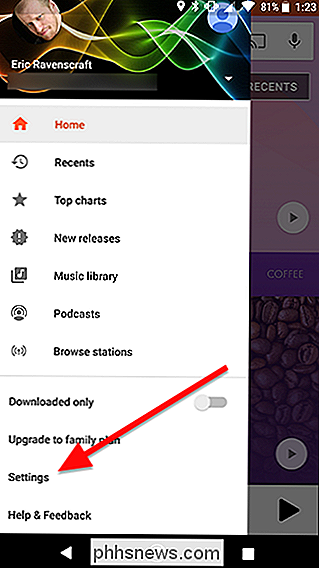
Blättern Sie unter Konto und tippen Sie auf Aktualisieren.
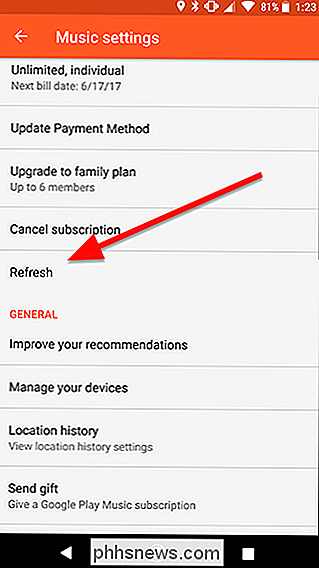
Nach einem Moment sollten Sie Sehen Sie sich Ihre neuen Songs, Alben oder Folgen genau dort an, wo Sie sie erwartet haben.
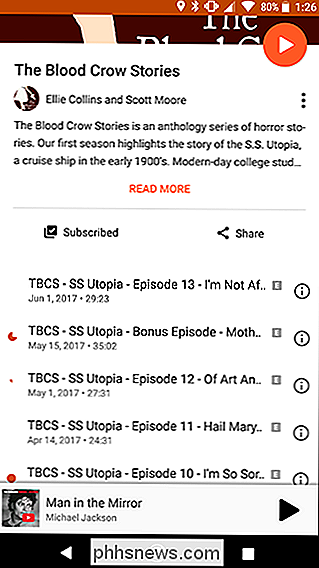
Play Music aktualisiert Ihre Bibliothek in den meisten Fällen, wenn etwas Neues hinzugefügt wird, aber gelegentlich fehlt etwas. Diese handliche (aber abgelegene) kleine Taste wird das Problem beheben.

So machen Sie Screenshots von Ihren PC-Spielen
Haben Sie sich schon immer gewünscht, Sie könnten sich ein Bild von dem machen, was Sie in diesem schönen neuen Videospiel sehen? Nun, du kannst - einige Tools lassen dich sogar das Spiel pausieren und mit einer frei beweglichen In-Game-Kamera einen Screenshot machen. Die üblichen Shortcuts, um einen Screenshot vom PC-Desktop zu machen, funktionieren oft nicht richtig in Spielen.

Intels Grafiktreiber verweigern die Installation auf einigen Computern, auch wenn sie Intel-Grafikchips verwenden. Wenn diese Fehlermeldung angezeigt wird, möchte der Computerhersteller, dass Sie Treiber von der Website installieren, nicht direkt von Intel. Aber es gibt eine Möglichkeit, diese Meldung zu umgehen und trotzdem die Intel-Treiber zu installieren.
![So erhalten Sie Windows- und Linux-Uhren, um die richtige und übereinstimmende Zeit anzuzeigen? [Dual-Boot]](http://phhsnews.com/img/how-to-2018/how-to-get-windows-and-linux-clocks-to-display-correct-and-matching-time.jpg)


